Como usar os mapas meteorológicos ocultos no iPhone e iPad
Miscelânea / / April 05, 2023
Existem dois tipos de pessoas, uma que gosta de ficar de olho no clima atual todos os dias. E a segunda, que curte a surpresa que o clima traz. O mapa meteorológico da Apple é um recurso projetado especialmente para o primeiro tipo. Embora o que exatamente é e como usar mapas meteorológicos no iPhone ou iPad? Bem, aqui estão todas as suas respostas.

O aplicativo Weather padrão da Apple está ficando para trás seus concorrentes por anos. No entanto, com recursos como mapas meteorológicos, parece que o aplicativo está se destacando. Então, sem mais delongas, vamos aprender a aproveitá-lo ao máximo.
O que são mapas meteorológicos no iPhone
Como o nome sugere, o recurso combina dois termos, clima e mapa. Incorporado ao iOS 15, o recurso permite que você tenha uma visão panorâmica/mapa da temperatura, precipitação ou qualidade do ar da área. Vejamos como.
Como visualizar mapas meteorológicos interativos no iPhone
Passo 1: Inicie o aplicativo Clima.
Passo 2: Toque no ícone do mapa na parte inferior esquerda da tela.
etapa 3: Agora, você verá o mapa meteorológico de sua localização atual.
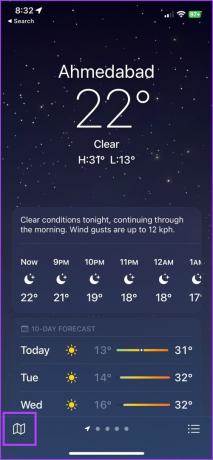

Passo 4: você pode aumentar/diminuir o zoom para ampliar conforme sua necessidade. Ou arraste o dedo pelo mapa para alternar os locais.
Passo 5: Uma vez observado, toque em Concluído para fechar o mapa meteorológico.
Outra maneira de acessar os mapas meteorológicos é abrir o aplicativo Clima, rolar para baixo até ver um mapa e tocar nele para visualizar os mapas meteorológicos.

Veja o mapa meteorológico em tela cheia de outros locais
Você também pode visualizar mapas meteorológicos de outros locais que adicionou aos seus favoritos, digamos, a cidade que planeja visitar ou onde seus pais ou filhos moram.
Vamos orientá-lo sobre como adicionar um local como favorito e, em seguida, verificar seu mapa meteorológico.
Passo 1: no aplicativo Clima, toque no ícone de hambúrguer (ícone de três pontos e linha) no canto inferior direito da tela.
Passo 2: Toque no campo de pesquisa e pesquise o nome da cidade ou o código do aeroporto.

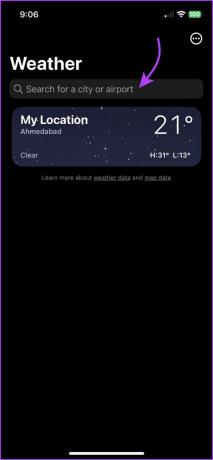
etapa 3: selecione o local nos resultados da pesquisa para visualizar a previsão do local.
Passo 4: toque em Adicionar no canto superior direito para adicioná-lo à sua lista de favoritos.
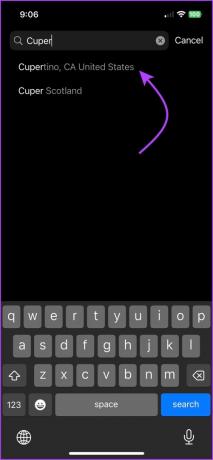

Passo 5: Em seguida, selecione o local na lista.
Passo 6: agora você pode selecionar o ícone do mapa ou rolar para baixo e tocar no mapa meteorológico.
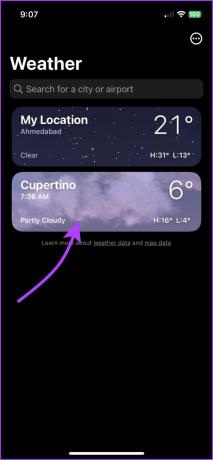

Para verificar o mapa meteorológico de um local diferente, você também pode ir para a seção do mapa meteorológico e tocar no ícone de hambúrguer (ícone de três pontos e linha) no canto superior direito e tocar no local.

Observação: para retornar ao mapa meteorológico do local atual a qualquer momento, toque no ícone de seta inclinada no canto superior direito.
Como verificar a previsão de chuva, a temperatura atual e a qualidade do ar
Por padrão, o aplicativo Weather da Apple mostra o mapa de precipitação. Você pode alterar isso para visualizar os mapas meteorológicos da temperatura atual e da qualidade do ar.
Passo 1: ao visualizar o mapa meteorológico em tela cheia, toque no ícone da camada no canto superior direito.
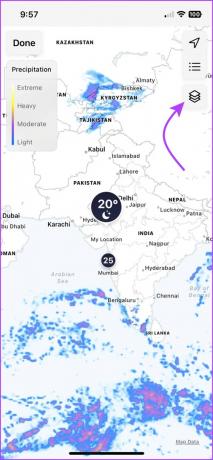
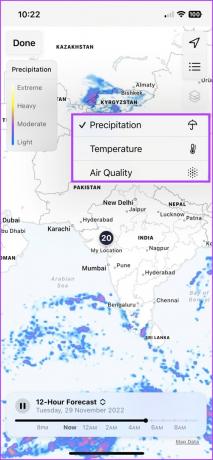
Passo 2: Aqui, você pode selecionar qualquer um dos seguintes,
-
Precipitação: você verá uma previsão de chuva de doze horas na parte inferior.
- Toque no ícone de reprodução para visualizar o padrão de movimento da chuva no mapa ou mova o controle deslizante manualmente para um horário específico.
- Toque no ícone de seta para cima/para baixo ao lado do ícone de reprodução e selecione Previsão para a próxima hora ou Previsão para 12 horas (não disponível em todos os países ou regiões) conforme sua preferência.


- Temperatura: O índice mede a temperatura de -40 a 55 graus. Você pode visualizar a barra de cores para entender a faixa de temperatura. Deslize pelo mapa para ver a temperatura de diferentes locais.
- Qualidade do ar: Os mapas meteorológicos da Apple mostrarão o AQI de acordo com a região. Novamente, você pode combinar as cores com o índice para determinar a condição atual.
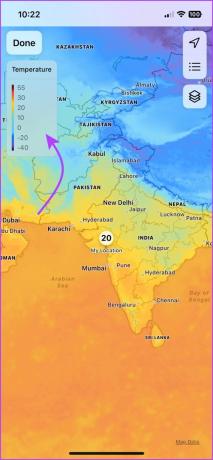

Além de ficar de olho na mudança do tempo através do mapa, você também pode habilitar alertas de tempo severo no aplicativo Weather padrão. Graças a isso, você será notificado quando houver chuva forte, tornado ou mais.
Como ler o mapa meteorológico do iPhone
Você deve ter observado a gama de cores apresentada nos mapas meteorológicos. Varia de acordo com o parâmetro e sua faixa. Consulte a barra de cores no canto superior esquerdo da tela para ler/entender as condições meteorológicas.
Embora o restante seja autoexplicativo, a barra de cores da temperatura pode ser confusa. Confira a lista abaixo para alguns esclarecimentos,
- Azul escuro: Extremamente frio (menos de 32°F ou 0°C)
- Azul claro: Frio (de 32–59°F ou 0–15°C)
- Verde: Moderado (de 59–68°F ou 15–20°C)
- Amarelo: Ligeiramente quente (de 68–77°F ou 20–25°C)
- Laranja: Quente (de 77–86°F ou 25–30°C)
- Vermelho: Extremamente quente (acima de 86°F ou 30°C)
Outra confusão que você pode enfrentar é entender o ícone do tempo usado e as barras horizontais que o aplicativo usa para a previsão de 10 dias. Para o primeiro, confira o glossário de ícones de aplicativos de clima Apple usa. Quanto aos bares, deixe-nos ajudá-lo.
A barra horizontal oferece uma visão da faixa de temperatura do dia. Notavelmente, o comprimento da barra representa as variações de temperatura; quanto mais longa a barra, mais variações. Além disso, o ponto branco na barra indica a temperatura atual.
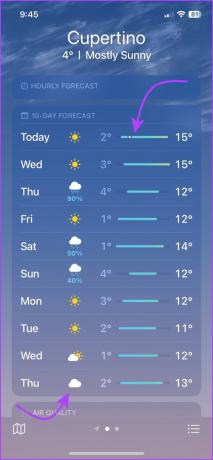
Observação: Se você sentir que está mostrando a temperatura errada, siga este guia para consertar o clima do iPhone mostrando a temperatura errada.
Use mapas meteorológicos para avaliar as variações climáticas
Conforme mencionado na introdução, a Apple está finalmente puxando as meias com o aplicativo Weather. Além disso, a gigante da tecnologia finalmente apresentou o aplicativo Weather para iPad e Mac com iPadOS 16 e macOS Ventura, respectivamente.
E estamos todos nessa, e você? Deixe-nos saber sua opinião sobre o esforço da Apple para melhorar o aplicativo Weather na seção de comentários abaixo.
Última atualização em 02 de dezembro de 2022
O artigo acima pode conter links de afiliados que ajudam a apoiar a Guiding Tech. No entanto, isso não afeta nossa integridade editorial. O conteúdo permanece imparcial e autêntico.



